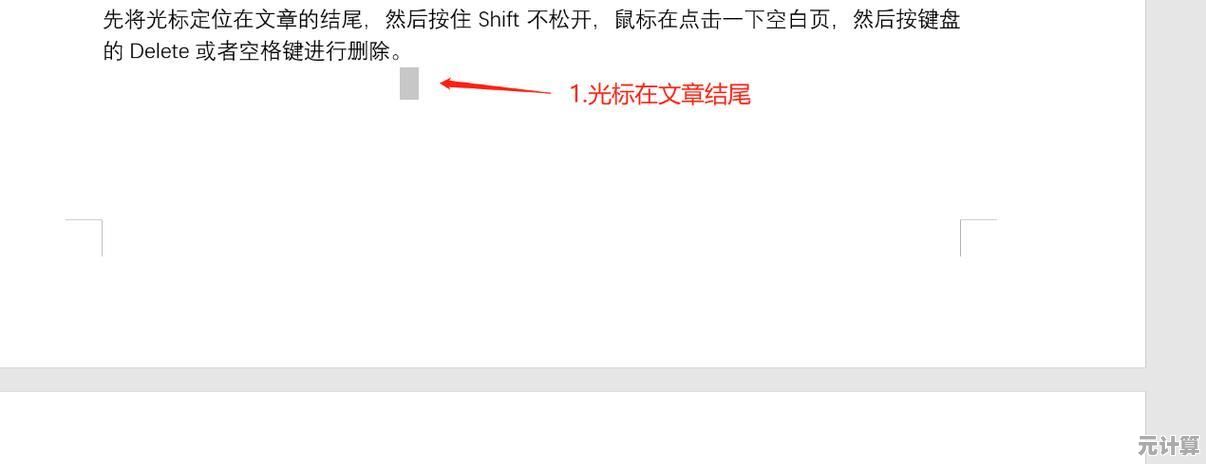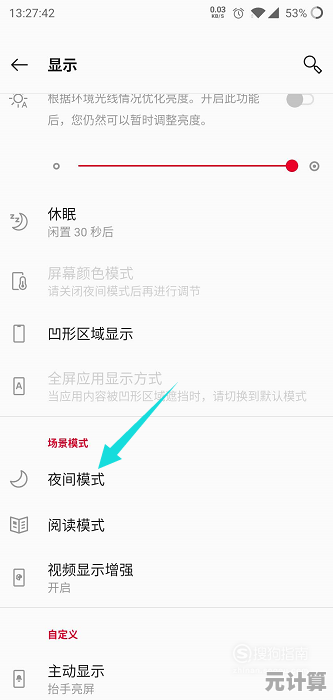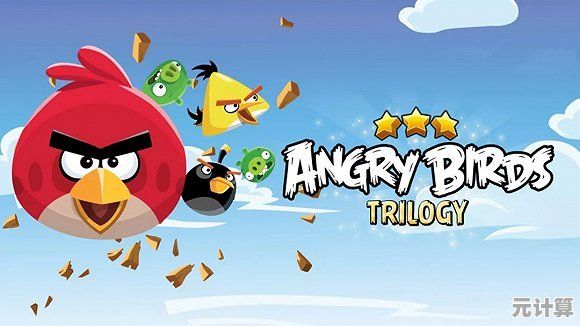一步步教您彻底清理360浏览器缓存,保障隐私与运行流畅
- 问答
- 2025-09-22 18:30:26
- 2
360浏览器缓存清理指南:让你的浏览器重获新生 🚀
说实话,我以前也是个360浏览器的"钉子户",总觉得它自带的各种小工具挺方便的,直到有一天,我的电脑卡得像在爬行,连开个网页都要等上半天😫,那时候我才意识到,可能是浏览器缓存堆积成山了。
为什么要清理缓存?
缓存这东西吧,就像是你房间里的杂物🗑️,刚开始放一点没关系,还能帮你快速找到东西(比如网页加载更快),但时间一长,乱七八糟的东西越堆越多,反而让你找不到真正需要的物品(拖慢运行速度)。
更可怕的是,这些缓存里可能藏着你的浏览记录、登录信息🔒,去年我朋友就因为没清理缓存,把工作电脑借给别人用,结果人家一打开浏览器就能看到他所有的社交账号...
手把手教你清理360浏览器缓存
第一步:找到"设置"入口
打开360浏览器,右上角那个长得像"三"的图标(专业术语叫"菜单按钮"😂),点开它,在下拉菜单里选择"设置"。
小插曲:我第一次找这个设置的时候,眼睛都快看瞎了也没找到,最后是百度才知道原来藏在那个不起眼的三条杠里...
第二步:进入清理选项
在设置页面左侧,找到"高级设置"(别问我为什么清理缓存要在高级设置里,360的逻辑就是这么神奇✨),然后点击"清理上网痕迹"。
第三步:选择清理内容
这里会出现一堆选项,看着就头疼🤯,我的建议是:
- 一定要勾选"缓存的图片和文件"(这是最占空间的)
- 如果你很在意隐私,把"Cookie和其他网站数据"也选上
- "浏览历史记录"看个人需求
个人习惯:我一般会把时间范围选为"全部",毕竟要清就清个彻底嘛,不过如果你只是想解决当前卡顿问题,选"最近一周"也行。
第四步:开始清理
点击"立即清理"按钮,..等就完事了⏳,清理时间取决于你多久没清理过了,我第一次清理的时候等了快5分钟,清理完发现竟然腾出了3个多G的空间!
进阶技巧:设置自动清理
如果你跟我一样懒(或者说健忘),可以设置自动清理:
- 回到"清理上网痕迹"页面
- 点击"设置自动清理"
- 选择频率(我设的是每周一次)
吐槽:这个功能藏得也太深了,要不是有次无聊到处点,可能永远发现不了...
清理后的惊喜
清理完最直观的感受就是——浏览器变快了!以前开个新标签页都要转圈圈,现在秒开⚡,而且心理上也感觉更安全了,毕竟那些陈年旧账都被清空了。
不过要注意的是,清理后第一次登录某些网站会要求重新输入账号密码,这是正常现象哦~
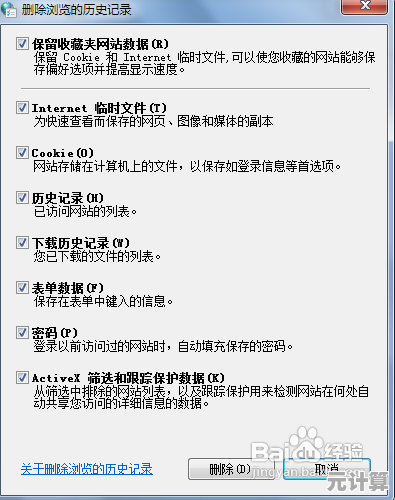
最后的小建议
如果你真的特别在意隐私,其实可以考虑定期更换浏览器😅,我现在的做法是:360用来处理日常工作,需要查敏感信息时就换Chrome的无痕模式。
记住啊朋友们,在这个数据就是黄金的时代,定期清理浏览器缓存就跟定期打扫房间一样重要🧹,别等到像我朋友那样出糗了才后悔!
PS:写这篇文章的时候,我的360浏览器又提示我缓存已满...看来又该清理了🙄
本文由疏鸥于2025-09-22发表在笙亿网络策划,如有疑问,请联系我们。
本文链接:http://pro.xlisi.cn/wenda/35298.html